Tout le monde a une façon préférée de taper des messages. Certains utilisateurs aiment taper une touche à la fois, tandis que d'autres aiment la technique du glissement. Avec Gboard, vous pouvez utiliser une autre méthode pour taper: l'écriture manuscrite.
Pour utiliser le clavier d'écriture manuscrite, vous devrez ajouter un nouveau clavier à ceux que vous possédez déjà. Si jamais vous en avez assez du clavier d'écriture manuscrite, vous pouvez facilement revenir à celui que vous utilisiez auparavant.
Comment ajouter le clavier d'écriture manuscrite de Gboard
Pour ajouter le clavier d'écriture manuscrite Gboard, appuyez sur les trois lignes horizontales, puis appuyez sur le Paramètres option. Une fois que vous êtes dans les paramètres, appuyez sur Langues, suivi du QWERTY anglais option.
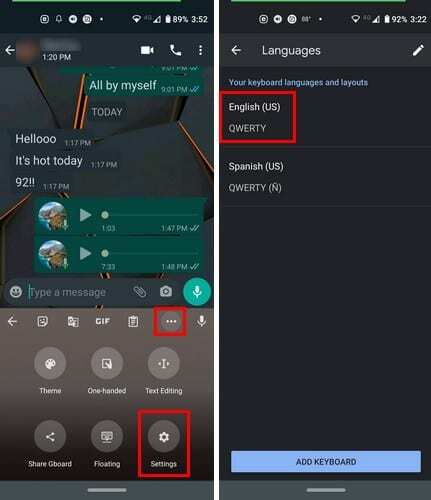
Pour ajouter le clavier d'écriture manuscrite, appuyez dessus pour qu'il soit surligné en bleu. Fermez la partie Paramètres de l'application et accédez à l'application dans laquelle vous souhaitez essayer le clavier d'écriture manuscrite. Appuyez longuement sur l'icône du monde et appuyez sur le clavier anglais, mais assurez-vous qu'en bas, il est écrit écriture manuscrite.
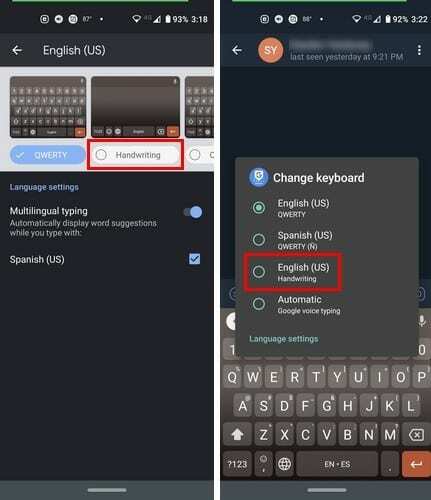
Un inconvénient de l'utilisation du clavier d'écriture manuscrite est que si vous écrivez à la main un mot qui a un I à la fin, cela ne vous laisse pas assez de temps et tape le mauvais mot. Alors, ne soyez pas surpris si vous rencontrez ce problème.
Il n'est pas nécessaire d'effacer ce que vous écrivez, dès que vous retirez votre doigt de l'écran, ce que vous avez tapé est déplacé sur le côté.
Conclusion
Si vous avez manqué d'envoyer un message par écriture manuscrite, ce clavier est un gardien. Heureusement que Google a intégré ce type de clavier, plus vous avez d'options lors de la frappe, mieux c'est.